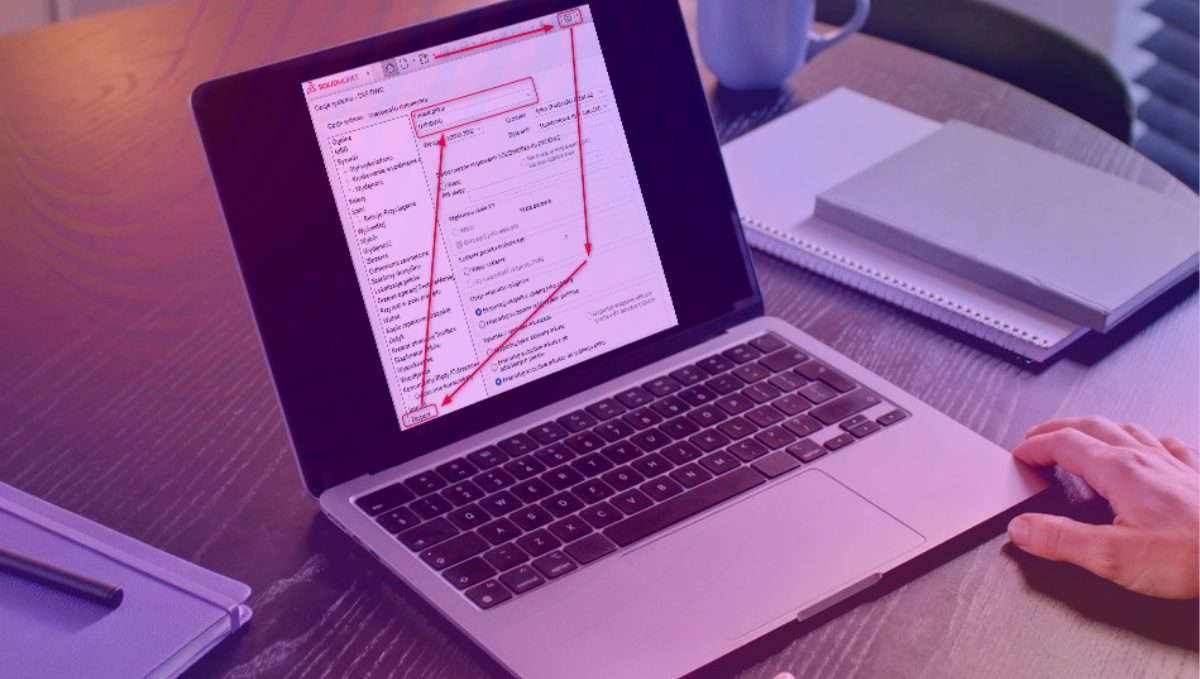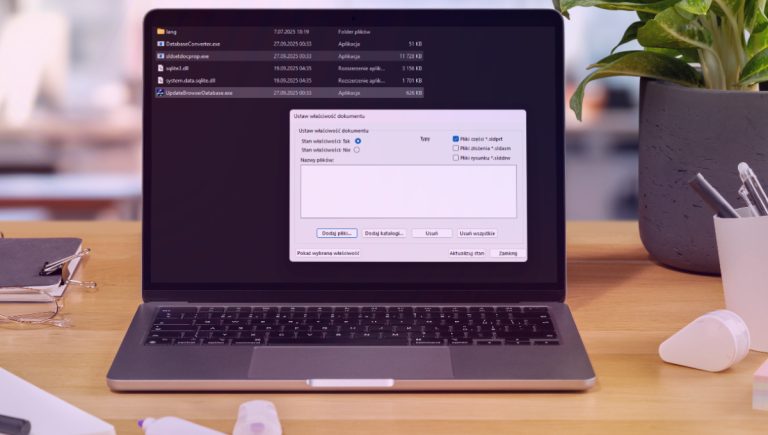Jak naprawić brakujące linie zgięcia w eksporcie do DXF?
09 października 2025 | Visiativ Poland
W nowoczesnej produkcji, szczególnie w obróbce blach (Sheet Metal), każdy błąd na etapie dokumentacji technicznej generuje straty. Brakujące linie zgięcia (Bend Lines) w pliku DXF (Drawing Exchange Format) w SOLIDWORKS oznaczają natychmiastowe wstrzymanie pracy maszyn CNC lub laserów, a co za tym idzie – kosztowną ręczną korektę lub ryzyko błędnego cięcia. Dowiedz się jak zidentyfikować i usunąć najczęstsze przyczyny tego problemu.
Identyfikacja przyczyn brakujących linii zgięcia w pliku DXF
Zanim przystąpisz do naprawy, musisz zrozumieć, dlaczego linie zgięcia nie pojawiają się w plikach DXF po eksporcie SOLIDWORKS. Problem zazwyczaj leży w ustawieniach widoczności lub też sposobie przygotowania modelu Sheet Metal.
Najczęstsze przyczyny brakujących linii zgięcia:
- Ukryta geometria lub warstwa – Linie zgięcia są w niewidocznej warstwie lub ukrytej geometrii.
- Niepoprawne ustawienia eksportu – Brak włączenia opcji „bend lines” / „flattened view” w oknie eksportu DXF.
- Brak spłaszczenia modelu – Model z blachy nie został zamieniony na płaski rysunek, a eksportujesz plik z modelu 3D (co jest błędem).
- Różnice w typach linii – Linie zgięcia są rozpoznawane jako linie konstrukcyjne, które nie są automatycznie eksportowane do DXF.
- Problemy z kompatybilnością – Niekiedy problem leży w wersji DXF czy też w konkretnej wersji programu SOLIDWORKS CAD.
Jak naprawić brakujące linie gięcia blachy w eksporcie do DXF w SOLIDWORKS?
Rozwiązanie 1 – Zmień ustawienia eksportu DXF
- W SOLIDWORKS otwórz nową lub istniejącą część, a następnie otwórz Opcje Systemu.
- Przejdź do opcji eksportu i ustaw typ na „DXF/DWG”.
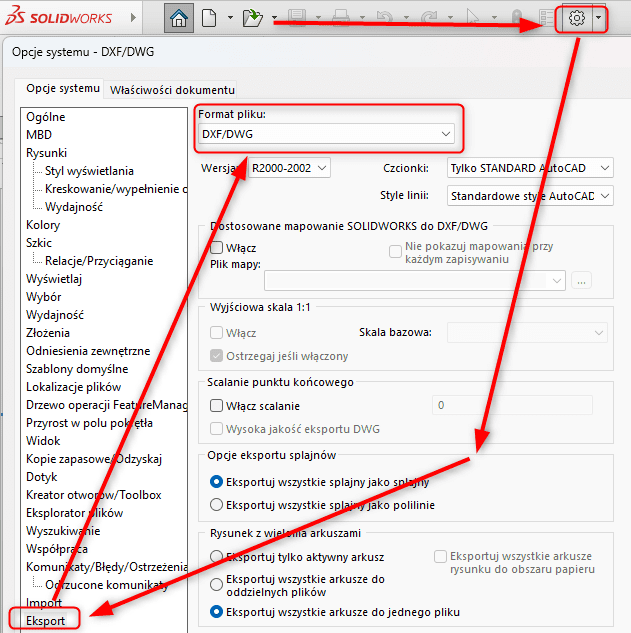
- Teraz upewnij się, że „Czcionki” są ustawione na „TrueType”, a „Styl linii” jest ustawiony na „Dostosowane style SOLIDWORKS”.
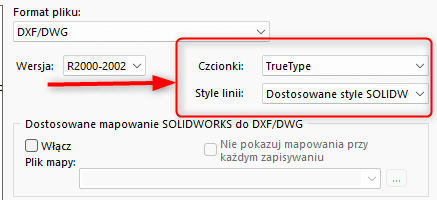
- Teraz spróbuj ponownie wyeksportować pliki DXF, a następnie sprawdź, czy pojawią się linie zgięcia. Jeśli nie, przejdź do rozwiązania 2.
Rozwiązanie 2 – Sprawdź szkic linii gięcia
- Po otwarciu części z arkuszem blachy, rozłóż ją za pomocą funkcji „Rozłóż”.
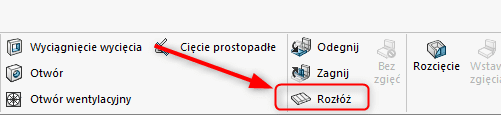
- Teraz w drzewie kliknij strzałkę obok folderu „Rozłożony model”, a następnie strzałkę obok funkcji „Rozłożony model1”.
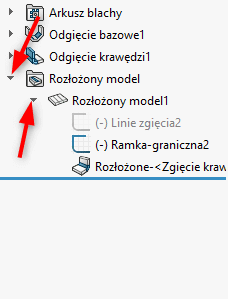
- Jeśli szkic „Linie-zgięcia” jest wyszarzony, tak jak na powyższym zrzucie ekranu, kliknij na niego prawym przyciskiem myszy i wybierz „Przywróć”.
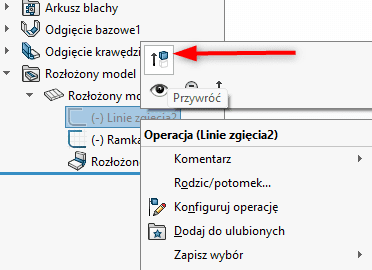
- Teraz spróbuj ponownie wyeksportować pliki DXF i sprawdź, czy pojawią się linie zgięcia. Jeśli nie, przejdź do rozwiązania 3.
Rozwiązanie 3 – Mapowanie warstw SOLIDWORKS dla linii gięcia
- Ponów krok 1 i 2 z rozwiązania 1.
- Kliknij Włącz oraz Nie pokazuj mapowania przy każdym zapisywaniu dla Dostosowane mapowanie SOLIDWORKS do DXF/DWG.
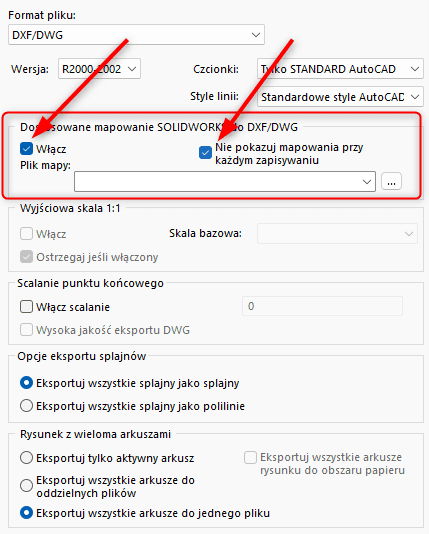
- Teraz spróbuj ponownie wyeksportować pliki DXF i sprawdź, czy pojawią się linie zgięcia.
Jeśli żadne z powyższych rozwiązań nie rozwiązało problemu brakujących linii zgięcia, konieczne może być utworzenie niestandardowej mapy DXF. W tym artykule opisaliśmy proces przypisywania linii DXF do niestandardowej mapy: Jak przypisać linie zgięcia blachy do warstw DXF w SOLIDWORKS?
Brakujące linie zgięcia arkusza blachy na rysunku SOLIDWORKS
Rozwiązanie 1 – Upewnij się, że szablon rysunku SOLIDWORKS ma aktywne Linie zgięcia
Dla SOLIDWORKS 2023 i nowszych:
- Przy otwartym rysunku kliknij strzałkę obok ikony Ukryj/Pokaż (oko). Upewnij się, że przycisk Pokaż linie zgięcia (ostatnia opcja) jest kliknięty, jak pokazano poniżej.
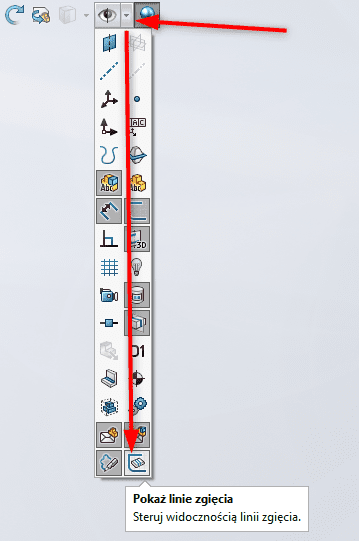
Dla SOLIDWORKS 2021 i wcześniejszych:
- Przy otwartym rysunku kliknij strzałkę obok ikony Ukryj/Pokaż oko. Upewnij się, że przycisk Przeglądaj szkice jest kliknięty, jak pokazano poniżej.
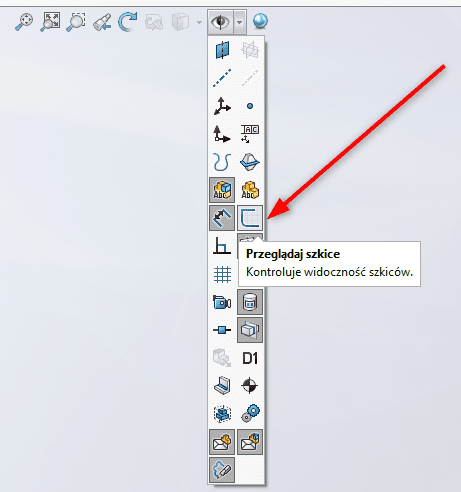
- Teraz wszystkie linie zgięcia w rozłożonym modelu pojawią się automatycznie, jeśli tak się nie stanie, przejdź do Rozwiązania 2.
Rozwiązanie 2 – Upewnij się, że linie gięcia są aktywne w Menadżer właściwości
Podczas tworzenia widoku rozłożonego modelu możesz włączać i wyłączać linie zgięcia w menedżerze właściwości. Możesz to zrobić zarówno dla nowych, jak i wcześniej istniejących widoków.
Aby upewnić się, że linie zgięcia są włączone, wystarczy kliknąć istniejący widok i sprawdzić w menedżerze właściwości, czy pole wyboru „Linie zgięcia” jest zaznaczone.
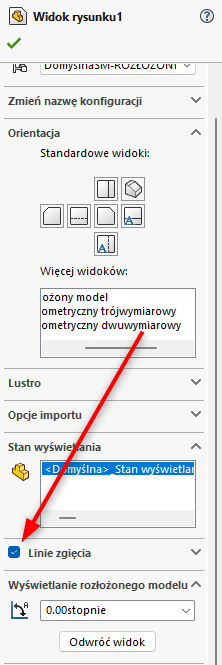
Wskazówki dotyczące dalszej pracy z DXF
Najważniejsze zasady przy pracy z DXF:
- Płaski widok – Zawsze pracuj na spłaszczonym widoku blachy – nigdy nie na modelu 3D.
- Kategoryzacja linii – Każda linia powinna mieć odpowiednią warstwę i typ (kontur, zgięcie, konstrukcyjna) dla maszyn CNC.
- Skala i jednostki – Sprawdź jednostki i skalę przed eksportem. Różnice między mm a calami to najczęstsza przyczyna kosztownych błędów.
- Nazewnictwo – Zachowuj wersje plików i nazwę w konwencji ułatwiającej identyfikację.
- Testowanie – Testuj pliki DXF w docelowym oprogramowaniu produkcyjnym zanim puścisz serię.
Podsumowanie
Wiedza o tym, jak poprawnie eksportować linie zgięcia w DXF, jest kluczowa dla zwiększenia efektywności Twojego workflow. Prawidłowo skonfigurowane procesy w CAD/CAM/PLM dają Twojej firmie realną przewagę konkurencyjną.
Jeśli Ty lub Twoi inżynierowie potrzebują pogłębić wiedzę o zaawansowanych technikach modelowania blach i optymalizacji eksportu, zapraszamy do zapoznania się z naszą ofertą profesjonalnych szkoleń Visiativ. Oferujemy autoryzowane kursy, prowadzone przez certyfikowanych instruktorów, które pomogą Twojej firmie w pełni wykorzystać potencjał posiadanego oprogramowania.
Skontaktuj się z nami, a pomożemy Ci dobrać najlepsze szkolenie dla Twojej firmy.